Стоит ли мне обновить MacBook до macOS Ventura из Монтерея?
Новые выпуски macOS вызывают как восторг от новых функций, так и опасения по поводу потенциальных изменений. Как инженер-программист, знакомый с частыми обновлениями, я понимаю эти настроения. Протестировав Ventura, я стремлюсь развеять опасения, поделившись информацией, полученной за несколько месяцев использования.
Ключевые выводы:
- Готовность Вентуры: Прошедшая бета-тестирование и подготовленная к выпуску, Ventura представляет обновленные настройки и группировку приложений, которые претерпевают изменения на основе отзывов пользователей.
- Расширенные функции: Ventura может похвастаться расширенной интеграцией камеры iPhone, улучшенными возможностями обмена сообщениями, специальными приложениями, такими как Погода и Часы, а также повышенной безопасностью с помощью ключей доступа.
- Преимущества обновления: Раннее внедрение позволит вам быть в курсе событий, но ожидайте потенциального первоначального снижения производительности, которое часто проходит со временем.
- Процесс обновления: Распределяйте приоритеты дискового пространства, создавайте резервные копии, устанавливайте с помощью обновления программного обеспечения, отслеживайте производительность после установки и устраняйте неполадки при необходимости.
- Возвратный вариант: Резервные копии Time Machine обеспечивают страховку для возврата к предыдущей версии macOS, если обновление не соответствует предпочтениям.
Действительно ли macOS Ventura готова?
Этот вопрос задают многие, и он очень распространен, когда становится доступным новое обновление, подобное этому. Вентура ничем не отличается. Большинство пользователей Mac и даже те из нас, кто использовал бета-версию, на этом этапе будут сомневаться в ее готовности.
Ставить под сомнение его готовность — это хорошо, потому что, как сообщество пользователей, мы хотим изучать, задавать вопросы и предоставлять обратную связь разработчику программного обеспечения (в данном случае Apple), чтобы гарантировать, что на рынок будет выпущен приемлемый продукт.
Это одна из замечательных особенностей того, как Apple (и другие компании) теперь выпускают обновления программного обеспечения. Предоставляя бета-версию некоторой части общественности, такие пользователи, как я, могут протестировать программное обеспечение в течение определенного периода времени и оставить отзыв разработчикам до официального выпуска.
Таким образом, основные и мелкие проблемы можно решить или исправить до официального выпуска продукта. Итак, после короткого длинного ответа, да, я верю, что macOS Ventura действительно готова.
Как и в любом другом крупном обновлении или выпуске программного обеспечения такого рода, в нем все равно будут ошибки и сбои, которые необходимо устранить.
Бета-тестирование уже даст командам разработчиков возможность исправить многие серьезные проблемы, которые, мы надеемся, будут решены до релиза. Вскоре после этого появятся патчи, содержащие исправления других проблем, и качество программного обеспечения наверняка улучшится.
macOS Ventura против macOS Monterey: что нового?
Теперь самое интересное! Вероятно, вы уже некоторое время пользуетесь Монтереем и освоились с ним. В Ventura есть несколько серьезных изменений, которые определенно повлияют на то, как вы используете свой Mac. Давайте посмотрим на некоторые из них.
Настройки системы
Одна из первых вещей, которые я заметил в Ventura, — это новый Настройки системы интерфейс. Ранее назывался Системные настройки, у него не только новое имя, но и совершенно новый внешний вид. Мне все еще требуется некоторое время, чтобы привыкнуть к этому, но это очень похоже на то, как iPhone и iPad позволяют вам взаимодействовать с настройками на этих устройствах Apple.
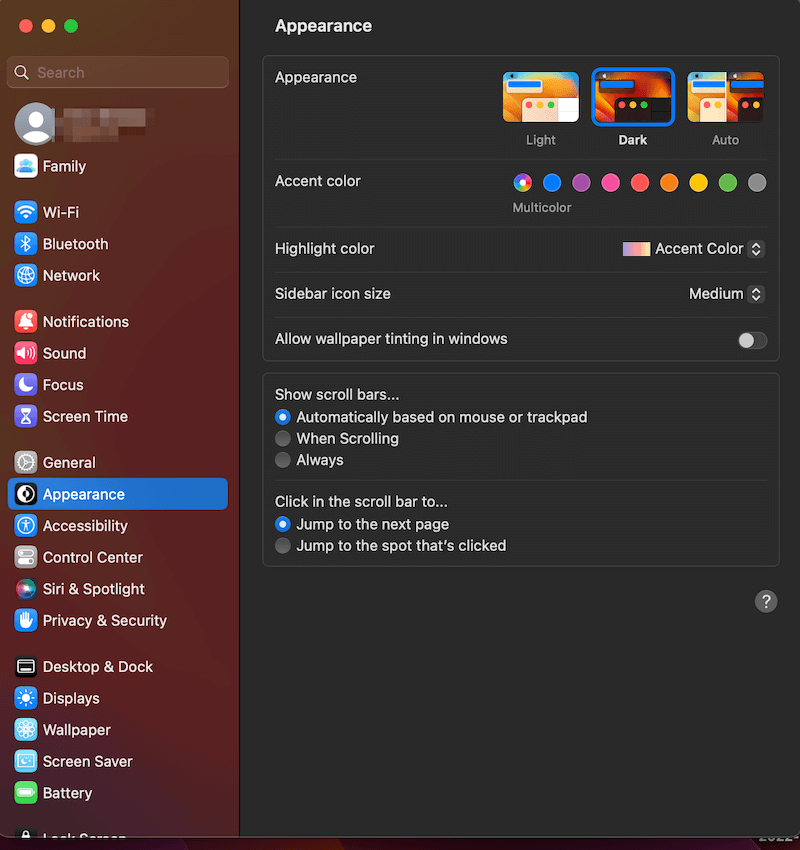
Режиссер
Это одно из главных нововведений в Вентуре. Он группирует запущенные приложения на рабочем столе, чтобы вы могли легко получить к ним доступ со стороны экрана. Предполагается, что это поможет повысить производительность.
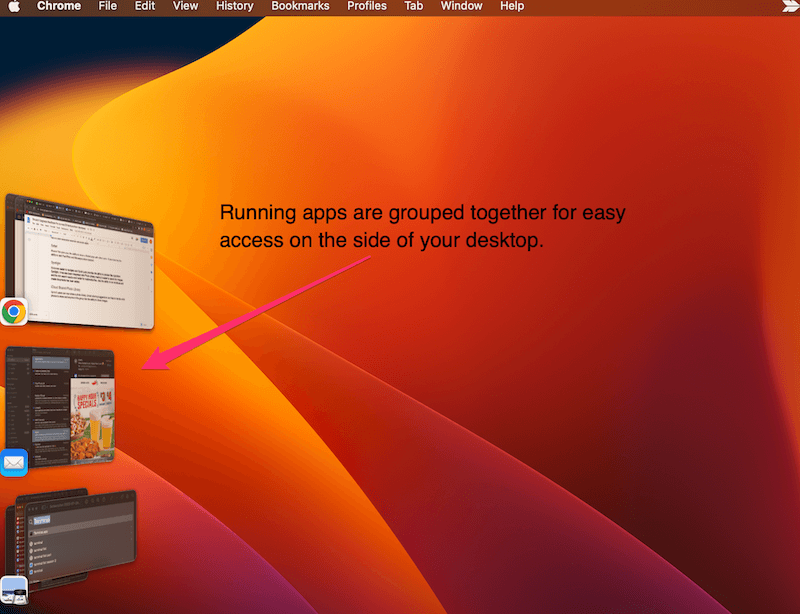
Это позволяет легко увидеть, какие приложения у вас запущены и что находится в каждом экземпляре, а также упрощает доступ к ним. Кажется, что он может оказаться очень полезным, и если он вам не нравится, вам не обязательно его использовать. Вы можете легко отключить его в настройках системы.
Новые возможности камеры
В Ventura есть несколько замечательных новых функций видео, таких как камера непрерывности, которая позволяет использовать iPhone в качестве веб-камеры вместо встроенной камеры на MacBook. Вы можете воспользоваться преимуществами высококачественных камер своего iPhone для FaceTime и других видеоприложений.
Вы сможете использовать различные режимы, такие как «Центральная сцена», «Портретный режим» и новый режим «Студийный свет», который освещает лицо человека и затемняет фон.
Сверхширокоугольная камера iPhone также используется для просмотра стола, который может одновременно показывать обзор стола человека и его лицо.
Ваш MacBook может автоматически распознавать ваш iPhone и его камеру, когда они находятся рядом. Функция Handoff позволяет легко переключаться между iPhone и MacBook, когда вам нужно отойти от компьютера во время вызова FaceTime. Если вы не знаете, как очистить историю FaceTime на Mac, вы можете ознакомиться с нашими пошаговыми инструкциями. пошаговое руководство.
Сообщения
Добавлена возможность редактировать и отменять сообщения Mac. Сообщения также можно пометить как непрочитанные и восстановить их после удаления. Была добавлена функция совместной работы, позволяющая нескольким пользователям работать вместе, обмениваясь документами и другими файлами.
SharePlay теперь доступен прямо из сообщений, поэтому пользователи могут легко общаться и участвовать в сеансах так же, как они это делают в FaceTime.
Почта
Приложение «Почта» также подверглось столь необходимой переработке. Теперь у него есть возможность планировать отправку электронных писем на будущую дату и время. Электронные письма также можно отозвать в течение 10 минут после их отправки.
Была добавлена функция напоминаний, которая будет напоминать вам о необходимости вернуться к электронному письму в определенную дату и время и может предлагать варианты дальнейших действий по конкретному электронному письму. Существует также возможность определить, отсутствуют ли в электронном письме вложения или конкретные получатели, на основе содержимого, и предложить вам добавить их.
Специальные приложения погоды и часов
Вас больше не будут перенаправлять на сторонние веб-сайты для получения информации о погоде и времени. У Ventura теперь есть собственные специальные приложения для погоды и часов.
Сафари
Общая вкладка дает вам возможность поделиться страницей Safari с другими пользователями. Теперь у него также есть возможность запускать FaceTime и сообщения, когда это необходимо.
Прожектор
Теперь легче ориентироваться и Беглый взгляд предоставляет возможность предварительного просмотра файлов прямо из Spotlight. Он также интегрирован с библиотекой фотографий, что упрощает поиск изображений, а расширенные результаты поиска лучше работают для мультимедийных файлов. Также добавлена возможность запуска ярлыков и создания документов.
Общая библиотека фотографий iCloud
Теперь до 6 пользователей могут совместно использовать библиотеку фотографий. Умные предложения по обмену могут помочь решить, какими фотографиями поделиться, и любой участник группы сможет поделиться изображениями.
Игры
Metal 3 — это новая технология, улучшающая качество игр на процессорах Apple. Технология MetalFX Upscaling обеспечивает ускоренную графическую производительность. API быстрой загрузки ресурсов упрощает доступ игр к улучшенной графике.
Если вы не знаете ответ на вопрос, хорош ли MacBook Pro для игр, вы можете посетить эту статью.
Безопасность
Во многих регионах пароли будут заменены ключами доступа, которые более безопасны и хранятся локально, а не на удаленном сервере. Ventura также имеет новую функцию Rapid Security Response, которая позволяет вашей системе устанавливать обновления безопасности без обновления системы и даже не требует перезагрузки после завершения.
Другие функции и улучшения
Конечно, есть и другие функции и улучшения, которые я здесь не перечислил, и у Apple есть более подробный список доступен на их сайте.
Есть ли какие-либо недостатки в обновлении?
Мой краткий ответ на этот вопрос: нет, недостатков на самом деле нет.
На мой взгляд, лучше всего разобраться во всем и начать использовать новую версию как можно скорее. Хотя у всех нас есть некоторые функции или улучшения, которые нам не нравятся, нам нужно приспособиться и научиться их использовать или обойти.
Посмотрим правде в глаза: в какой-то момент вам все равно придется обновиться, так почему же технологии начинают проходить мимо вас? Начните обновление как можно скорее и используйте его в своих интересах. Единственный недостаток, который я вижу, это то, что обновление замедляет работу вашей системы.
Известно, что у некоторых происходит замедление работы системы, но существует множество решений этой проблемы, и, скорее всего, это будет лишь временным явлением. В худшем случае вы всегда можете восстановить предыдущую версию системы, если перед обновлением создадите резервную копию.
Как обновить MacBook Pro до последней версии macOS Ventura?
Ниже приведены некоторые общие шаги по обновлению MacBook Pro до последней версии операционной системы macOS Ventura. Пожалуйста, посетите службу поддержки Apple для получения более подробной информации об этом процессе.
Шаг 1. Очистите ненужные файлы и кэш.
Прежде чем приступить к обновлению, вам необходимо удалить все ненужные файлы, которые могут иметься в вашей системе, и очистить кеш. Вы можете сделать это вручную, но это может занять некоторое время.
Я предлагаю использовать подходящий инструмент, например CleanMyMac X. Это значительно ускорит процесс и обеспечит его правильное выполнение.
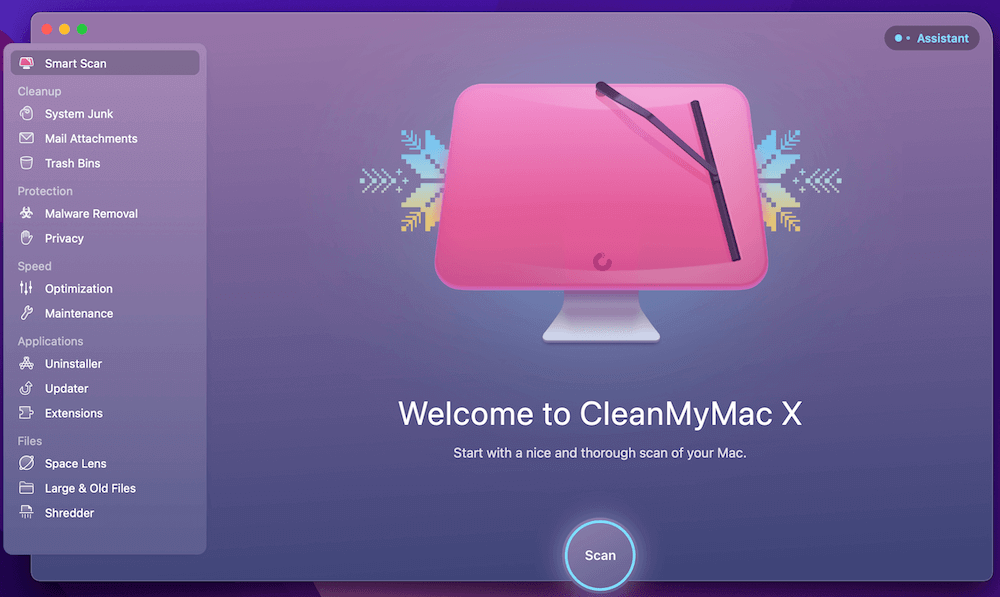
Шаг 2. Создайте резервную копию
Создание резервной копии вашей текущей системы даст вам возможность вернуться к текущему состоянию, если что-то пойдет не так или вы решите, что действительно не готовы к обновлению. Вы можете взглянуть на Поддержка Apple для получения информации о том, как создать резервную копию.
Шаг 3. Выделите достаточно места на диске для обновления.
Теперь, когда у вас есть хорошая резервная копия, вам нужно убедиться, что на диске достаточно места для обновления.
Сам установщик занимает около 12 ГБ. Если вы уже используете Monterey, вам, вероятно, понадобится еще около 2 ГБ, но для обновлений со старых операционных систем macOS потребуется больше, и вам, вероятно, будет доступно около 24 ГБ, если это возможно.
Чтобы выделить это пространство, вам может потребоваться дополнительная очистка и оптимизация вашего жесткого диска. Хотя некоторые люди умеют это делать, для освобождения места может быть гораздо проще и быстрее использовать такой инструмент, как CleanMyMac X, особенно если вы спешите выполнить обновление.
Шаг 4. Установите Вентуру
Когда Ventura будет готова для широкой публики, ее можно будет установить с помощью обновления программного обеспечения. Вы должны увидеть уведомление, дающее вам возможность установить его. Если нет, вы можете нажать на символ Apple или меню Apple в правом верхнем углу экрана и выбрать «Об этом Mac».
Если обновление доступно, оно отобразится там и предоставит кнопку, которую можно нажать, чтобы начать установку. После запуска следуйте инструкциям на экране, и они проведут вас через весь процесс. После запуска действительно нечего делать, кроме как смотреть на экран.
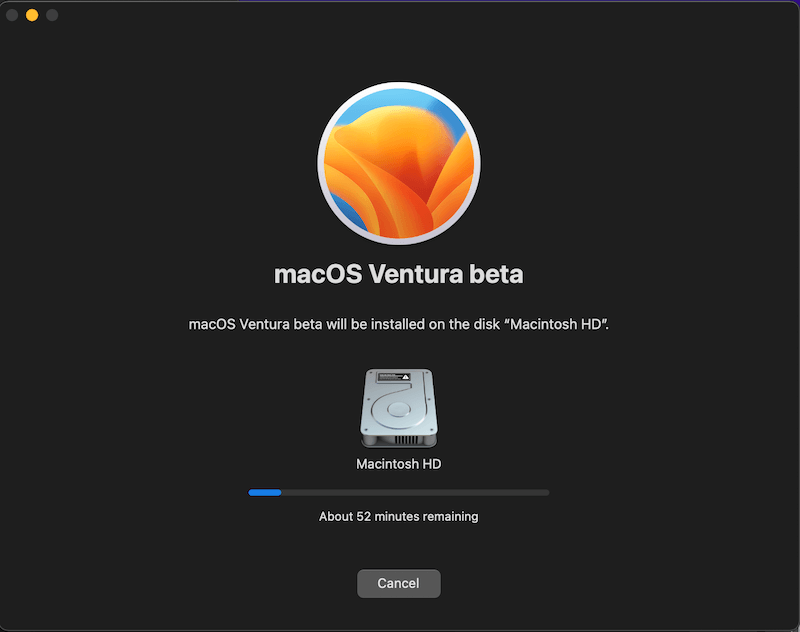
После завершения ваша система будет перезагружена, и Ventura станет вашей новой macOS.
Шаг 5. Контролируйте производительность вашего MacBook Pro
После завершения установки и перезагрузки системы вы сможете отслеживать производительность вашего MacBook Pro. Ищите любые сбои или очевидные проблемы.
Нередко поначалу он работает немного медленнее, когда установка завершается и такие вещи, как Spotlight, заканчивают индексацию своей базы данных поиска. Через некоторое время вы должны бежать с нормальной скоростью.
Если вы продолжаете испытывать замедление, возможно, вы захотите устранить проблему. Если проблема не исчезнет и ваша система станет непригодной для использования, вы можете обратиться в службу поддержки Apple, а в худшем случае вы можете отказаться от установки и вернуться к предыдущей macOS.
Часто задаваемые вопросы
Плохо ли обновлять MacBook Pro до последней версии macOS?
Нет, это почти всегда хорошо. Хотя в новой macOS придется устранять некоторые ошибки и сбои, всегда лучше поддерживать на MacBook Pro новейшее программное обеспечение. Большинство проблем, с которыми вы столкнетесь, будут решены в будущих обновлениях.
Будет ли Ventura замедлять работу моего MacBook Pro?
В большинстве случаев этого не произойдет, но можно увидеть первоначальное замедление, и если оно продолжится, есть способы его исправить. Если ни одно из предложенных исправлений не помогло, вы можете обратиться в службу поддержки Apple. Ventura оптимизирована для новых чипов Apple Silicon, поэтому в большинстве случаев ваша система будет работать быстрее.
Как мне перейти на более раннюю версию macOS Ventura?
Если вам не нравится обновление до Ventura, мой первый совет — попытаться подержать его еще немного, чтобы привыкнуть к изменениям, но я понимаю, если оно вам просто не подходит. В этом случае вам потребуется восстановить систему из резервной копии Time Machine, которую вы сделали перед началом работы.
Заключительные слова
По моему мнению, если ваш MacBook Pro соответствует требованиям для обновления macOS ventura, вам следует выполнить обновление и перейти на Ventura как можно скорее. Просто обязательно сначала сделайте резервную копию, чтобы при необходимости вы могли вернуться к своей старой macOS.
Обновление до последней версии macOS предоставит вам новейшие технологии и новые функции, которые помогут вам работать более продуктивно. Чем раньше вы совершите скачок, тем быстрее вы научитесь их использовать и освоитесь с изменениями.
В конце концов, вам следует сделать осознанный выбор и делать то, что подходит именно вам. Я надеюсь, что предоставленная выше информация поможет вам принять это решение.
